再生画面を操作する
- 印刷する
再生画面を操作する
- 印刷する
記事の要約
この要約は役に立ちましたか?
ご意見ありがとうございます
再生画面を操作する
再生画面の操作方法を説明します。再生画面はブラウザを最大化して操作してください。
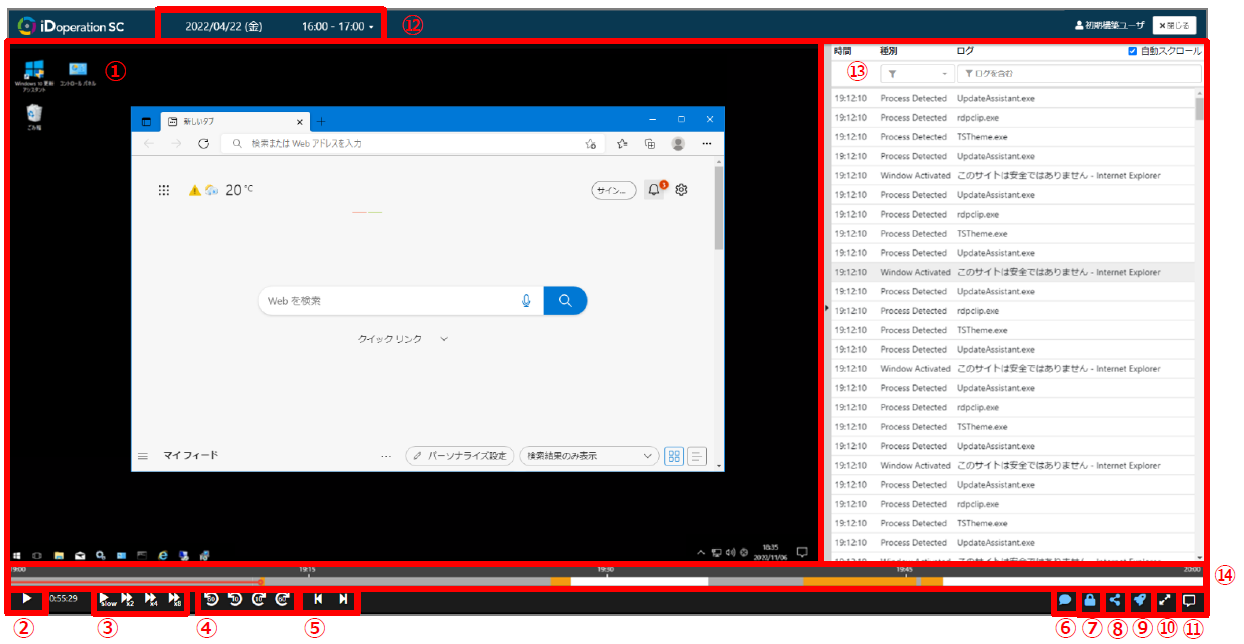 操作画面イメージ
操作画面イメージ
No | 名前 | 説明 |
① | 動画表示エリア | 動画が表示されます。表示倍率がAuto 以外でこのエリアよりも動画が大きい場合、画面をドラッグすると表示位置を変更できます。 |
② | 再生/一時停止 | 再生と一時停止を切り替えます。 |
③ | スロー/早送り | クリックするとスロー/早送りします。もう一度クリックすると解除されます。 |
④ | スキップ | クリックするとボタンの秒数分をスキップ、または、時間を戻します。 |
⑤ | コマ戻し/コマ送り | クリックする度に、1コマずつ移動します。 |
⑥ | 動画メモ | クリックすると、動画にメモを残せます。動画メモがある場合は青になります。詳細は『動画メモについて』を参照してください。 |
⑦ | 画面操作記録保護 | 画面操作記録の保護/保護解除が切り替わります。操作の許可がない場合は表示されません。 |
| ⑧ | 動画共有 | 動画を共有する時にクリックします。詳細は『動画共有機能について』を参照してください。 |
| ⑨ | スマート再生切替 | スマート再生の有効/無効を切り替えます。有効の場合は、ユーザ操作がない箇所がスキップされます。 |
| ⑩ | 表示倍率切替 | 表示倍率を切り替えます。クリックして表示される吹き出しから倍率を選択します。 |
| ⑪ | 端末情報表示 | 端末情報を表示します。 |
| ⑫ | 日付と時間帯 | 現在の画面操作記録の日付と時間帯を表示します。 |
| ⑬ | 操作ログ表示エリア | 操作ログを表示します。操作ログをクリックするとその操作ログの時間に移動します。 |
| ⑭ | シークバー | 再生位置を表示します。
再生位置がシークバーの最後まで進むと、次の時間帯に記録があれば、自動的に次の時間帯に移動します。 |
